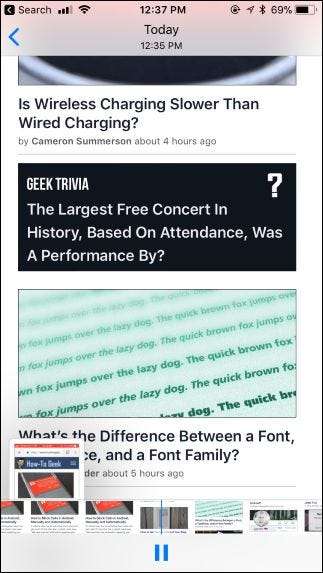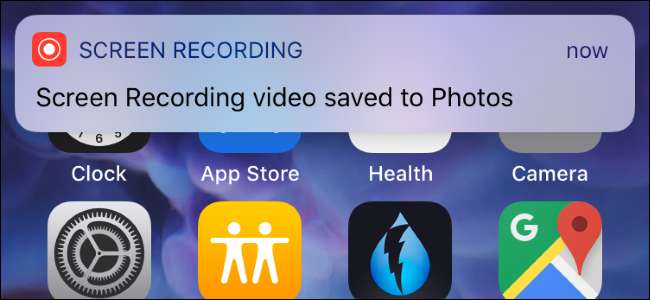
iOS 11 περιλαμβάνει ένα νέο εργαλείο εγγραφής οθόνης που τελικά διευκολύνει την εγγραφή βίντεο της οθόνης του iPhone ή του iPad σας. Δεν χρειάζεστε εφαρμογή Windows για Mac ή τρίτου μέρους - το μόνο που χρειάζεστε είναι το ίδιο το iPhone ή το iPad σας.
Πώς να κάνετε εγγραφή σε iPhone ή iPad
ΣΧΕΤΙΖΟΜΑΙ ΜΕ: Τι νέο υπάρχει στο iOS 11 για iPhone και iPad, διαθέσιμο τώρα
Το νέο εργαλείο εγγραφής οθόνης που προστέθηκε στο iOS 11 είναι προσβάσιμο μόνο μέσω a Συντόμευση του Κέντρου ελέγχου και ότι η συντόμευση του Κέντρου ελέγχου δεν είναι ενεργοποιημένη από προεπιλογή.
Για να το ενεργοποιήσετε, μεταβείτε στις Ρυθμίσεις> Κέντρο ελέγχου> Προσαρμογή στοιχείων ελέγχου. Πατήστε το πράσινο κουμπί "συν" στα αριστερά της Εγγραφής οθόνης για να το προσθέσετε στο Κέντρο ελέγχου. Μπορείτε να το σύρετε πάνω ή κάτω στη λίστα για να το τοποθετήσετε εκεί που θέλετε.
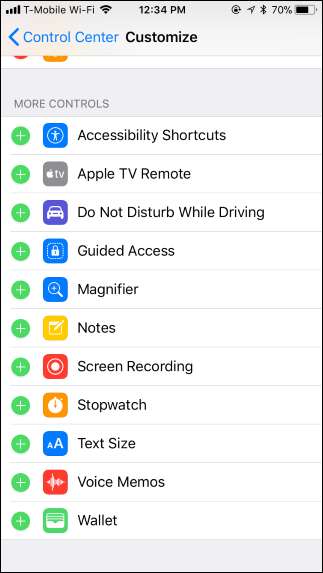
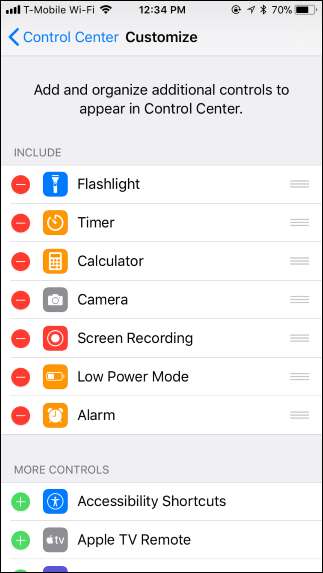
Για να ξεκινήσετε την εγγραφή της οθόνης σας, σύρετε προς τα πάνω από το κάτω μέρος της οθόνης σας οπουδήποτε στο iPhone ή το iPad σας για να ανοίξετε το Κέντρο ελέγχου.
Για εγγραφή χωρίς λήψη ήχου από το μικρόφωνό σας, απλώς πατήστε το κουμπί Εγγραφή οθόνης. Μοιάζει με έναν γεμάτο λευκό κύκλο μέσα σε έναν άλλο κύκλο.
Για εγγραφή κατά τη λήψη ήχου από το μικρόφωνό σας, πατήστε το κουμπί Εγγραφής οθόνης εάν έχετε συσκευή με δυνατότητα αφής 3D ή πατήστε παρατεταμένα εάν δεν την έχετε. Πατήστε το κουμπί "Ήχος μικροφώνου" για να ενεργοποιήσετε τον ήχο του μικροφώνου και μετά πατήστε "Έναρξη εγγραφής". Θα έχετε τη δυνατότητα να μιλήσετε στο μικρόφωνο του iPhone ή του iPad καθώς καταγράφει και αυτός ο ήχος θα προστεθεί στο αρχείο που προκύπτει.
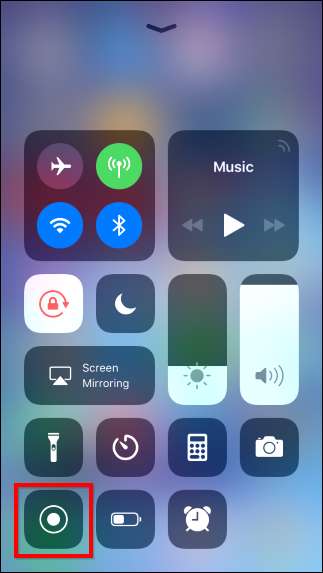
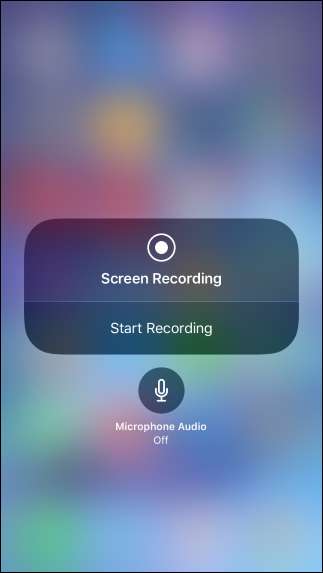
Αφού πατήσετε το κουμπί Εγγραφή οθόνης, θα μετατραπεί σε χρονοδιακόπτη και θα αρχίσει να μετράει αντίστροφα από το 3. Θα έχετε τρία δευτερόλεπτα για να μεταβείτε στο σημείο από το οποίο θέλετε να ξεκινήσετε την εγγραφή από μια εφαρμογή.
Αφού ο χρονοδιακόπτης φτάσει στο 0, το εργαλείο θα ξεκινήσει την εγγραφή και το εικονίδιο θα γίνει κόκκινο. Μπορείτε να ανοίξετε το Κέντρο ελέγχου και να πατήσετε ξανά το κόκκινο κουμπί για να σταματήσετε την εγγραφή.
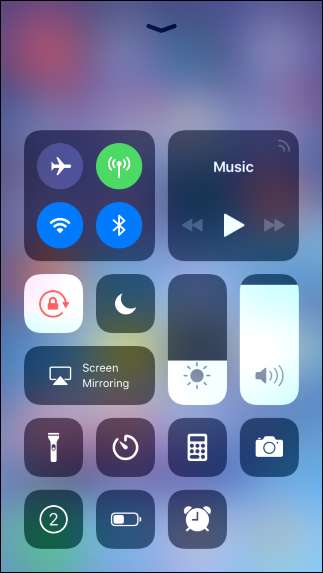
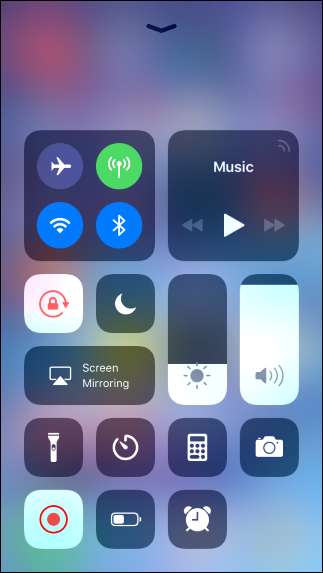
Κατά την εγγραφή, η γραμμή κατάστασης του iPhone σας (η επάνω γραμμή) θα γίνει κόκκινη. Μπορείτε επίσης να πατήσετε την κόκκινη γραμμή κατάστασης και μετά να πατήσετε "Διακοπή" για να σταματήσετε την εγγραφή.
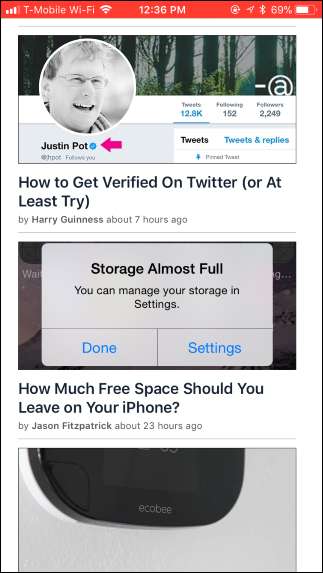
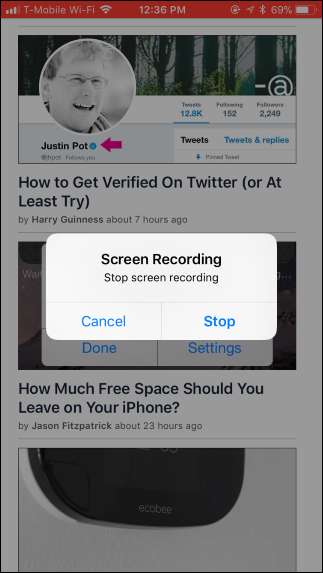
ΣΧΕΤΙΖΟΜΑΙ ΜΕ: Πώς να τραβήξετε ένα στιγμιότυπο οθόνης στο iPhone ή το iPad σας
Όταν ολοκληρώσετε την εγγραφή, το βίντεό σας θα αποθηκευτεί στο Roll Camera στο iPhone ή στο iPad σας. Ανοίξτε την εφαρμογή Φωτογραφίες για να την βρείτε. Τυχόν βίντεο που τραβάτε θα αποθηκευτούν στο φάκελο Screenshots στην προβολή Άλμπουμ μαζί με στιγμιότυπα οθόνης που τραβάτε .
Μπορείτε να επεξεργαστείτε το βίντεο που προκύπτει και να το μοιραστείτε χρησιμοποιώντας διάφορες εφαρμογές όπως θα κάνατε με οποιοδήποτε βίντεο που καταγράψατε χρησιμοποιώντας την εφαρμογή Κάμερα.